Accord
Nous utilisons des cookies sur notre site web pour vous offrir la meilleure expérience possible. En cliquant sur "Accepter tout", vous acceptez l'utilisation de tous les cookies et notre politique de confidentialité.
Créer et gérer des groupes
Dans ce tutoriel, nous vous montrons comment créer des groupes dans sproof sign afin de faciliter les processus de signature au sein de votre équipe - Créer des groupes pour les départements de votre entreprise - Envoyer des documents directement à des groupes de personnes dédiés - Partager des groupes individuels avec votre plan d'entreprise
Mise à jour le 15.11.2023

Références de la vidéo et autres liens :
- Tutoriel sur la création et la gestion de contacts

Instructions
Pour accéder aux groupes, cliquez sur l'onglet Contacts et flux de travail dans la barre latérale gauche. Sous le titre principal, cliquez sur l'onglet "Groupes" à l'étape suivante. Vous y trouverez tous les groupes que vous avez créés vous-même ou qui ont été partagés avec vous.
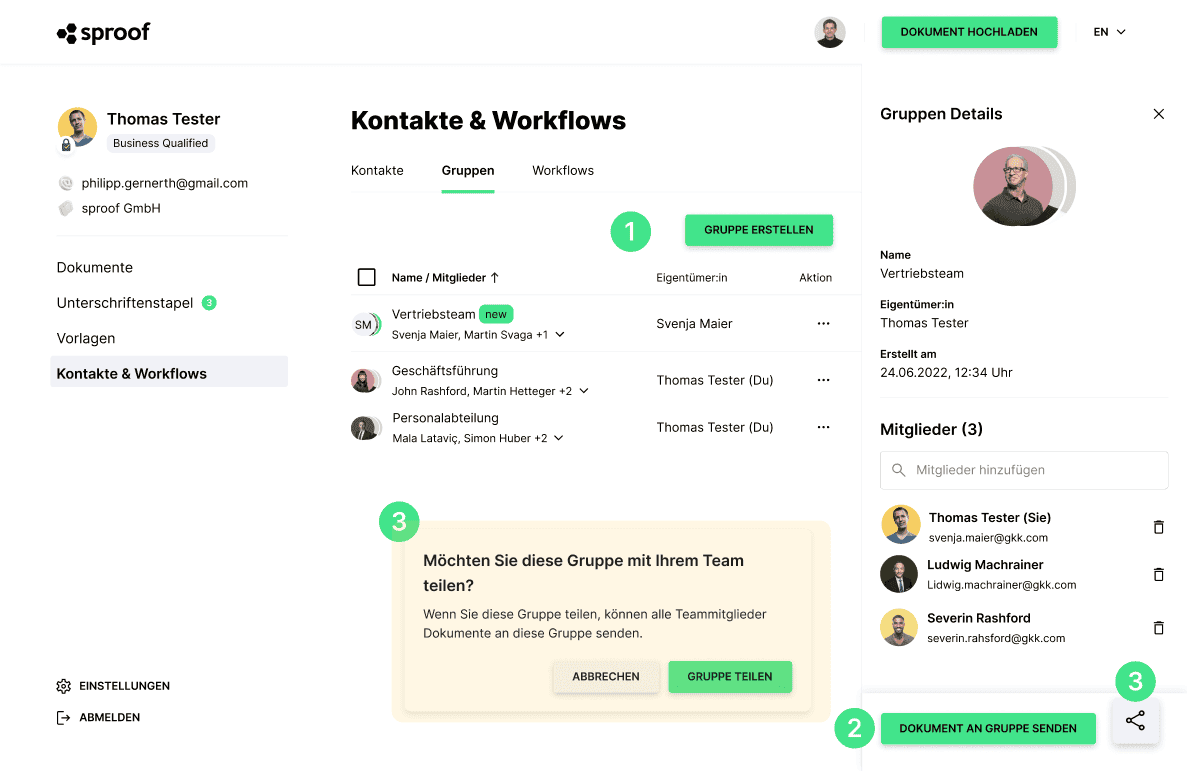
Les groupes sont un moyen utile d'accélérer les processus de signature dans votre entreprise. Les options suivantes sont disponibles
- Créer un groupe
Si vous cliquez sur "Créer un groupe", vous pouvez sélectionner des contacts dans votre carnet d'adresses et les ajouter à un nouveau groupe. Vous êtes le propriétaire du groupe. Vous pouvez à tout moment renommer le groupe, ajouter de nouveaux contacts et, bien entendu, les supprimer à nouveau.
- Envoyer un document à un groupe
Cliquez une fois sur un groupe pour accéder à la vue détaillée. Vous avez alors la possibilité d'envoyer un document à ce groupe. Cela signifie que vous arrivez directement dans la vue de l'éditeur et que vous avez ajouté le groupe sélectionné à la liste des destinataires. Vous pouvez alors, bien entendu, effectuer tous les autres réglages nécessaires au processus d'invitation habituel.
- Partager un groupe avec l'équipe
Vous pouvez partager un groupe avec votre équipe en appuyant sur un bouton. Bien entendu, vous pouvez annuler ce partage à tout moment. Vous seul pouvez également supprimer ce groupe ou en modifier les membres.
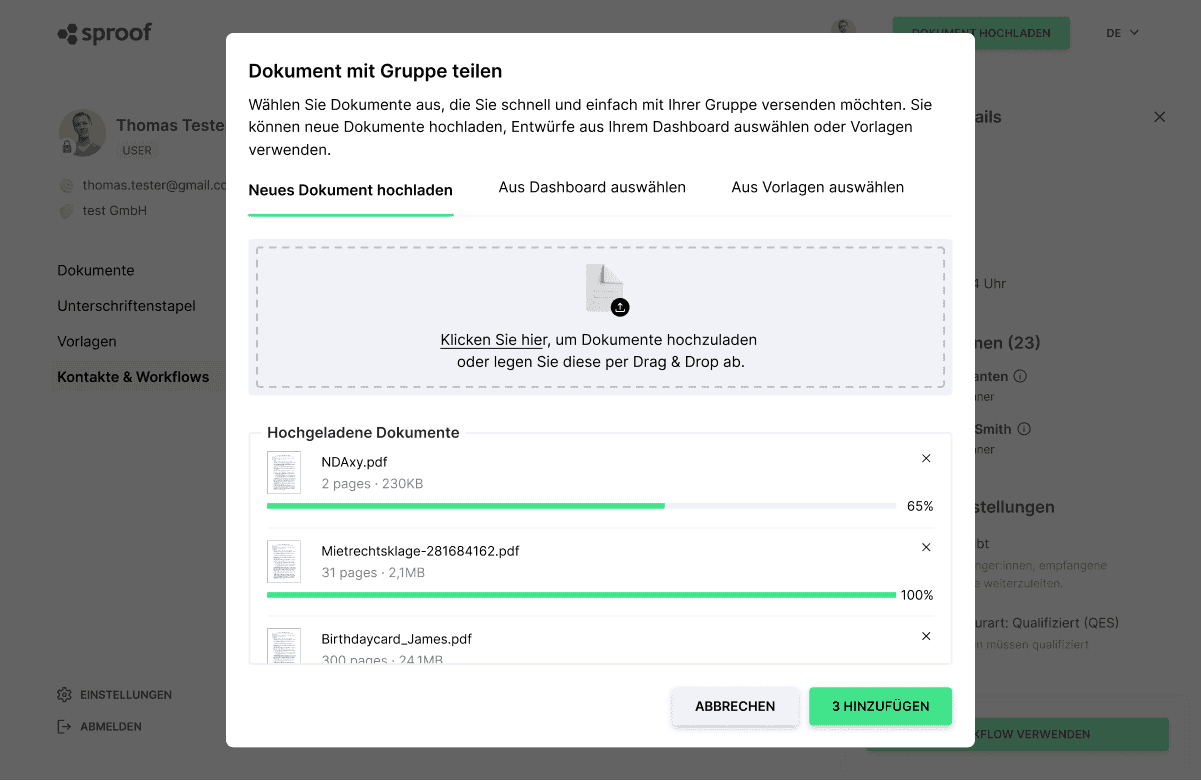
Si vous souhaitez envoyer un document au groupe, vous avez trois possibilités :
- Télécharger un nouveau document
- Sélectionner un document dans le tableau de bord
- Sélectionner un document dans les modèles
Amusez-vous bien en l'essayant !